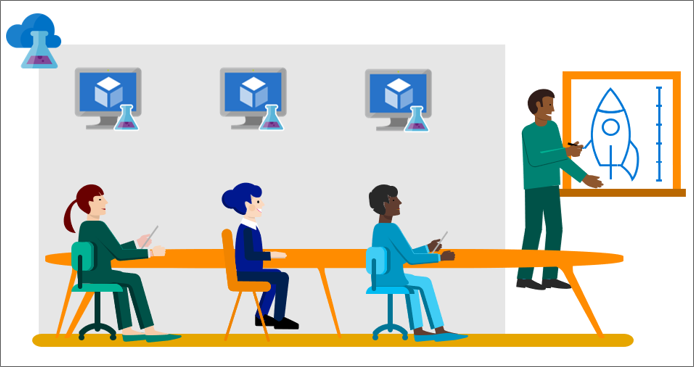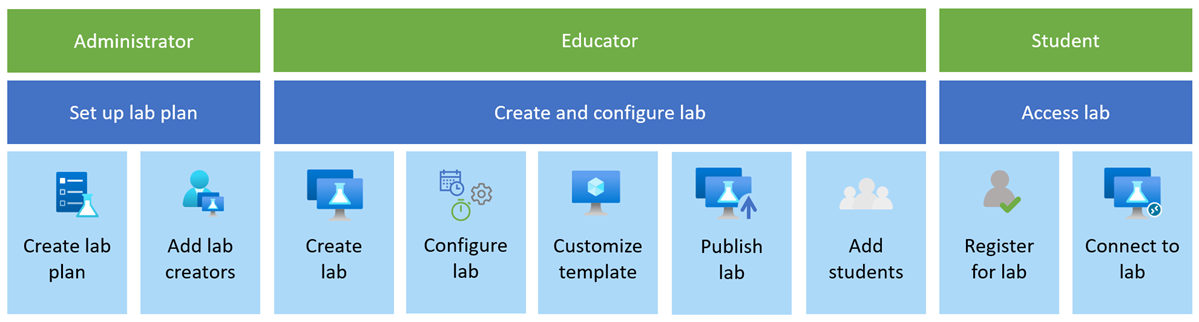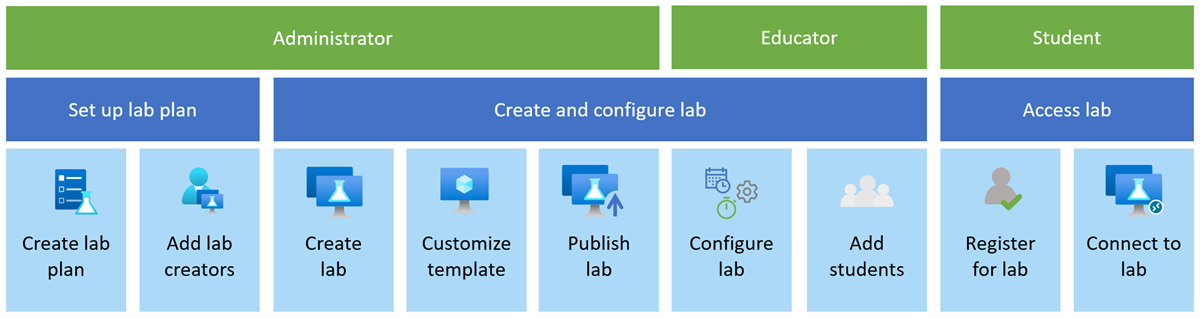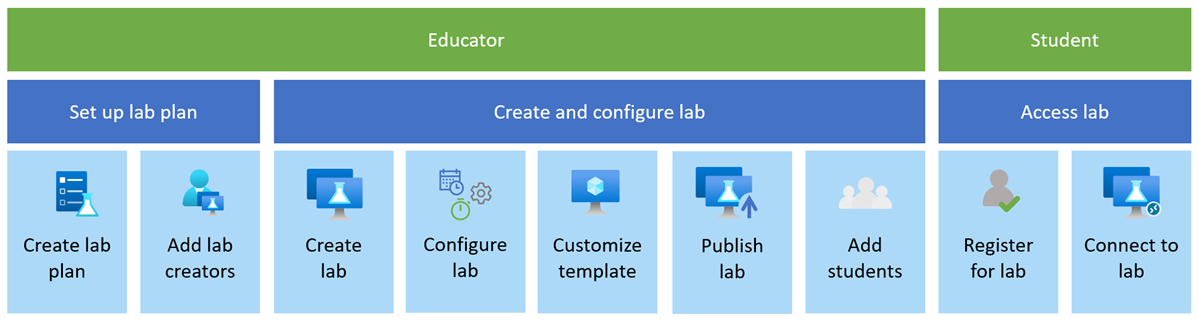Concepts du rôle organisationnel pour les formations dans Azure Lab Services
Important
Azure Lab Services sera mis hors service le 28 juin 2027. Pour plus d’informations, consultez le guide de mise hors service.
Dans cet article, vous allez découvrir les différentes fonctionnalités et étapes d’utilisation d’Azure Lab Services pour enseigner des cours. Azure Lab Services prend en charge les éducateurs, tels que les enseignants, les professeurs, les spécialistes de la formation, les formateurs et les assistants d'enseignement. Un éducateur peut rapidement et facilement créer un laboratoire en ligne pour approvisionner des environnements d’apprentissage préconfigurés pour les apprenants.
Chaque participant peut utiliser des environnements identiques et isolés pour la formation. Les éducateurs peuvent appliquer des stratégies pour s’assurer que les environnements de formation sont à la disposition des participants uniquement lorsque ces derniers en ont besoin. Les environnements contiennent suffisamment de ressources, telles que des machines virtuelles, requises pour la formation.
Mappage des rôles organisationnels aux autorisations
Labs remplit les exigences suivantes pour diriger une formation dans n’importe quel environnement virtuel :
- Les participants peuvent configurer rapidement leur environnement de formation.
- Toutes les machines de formation sont identiques
- Les participants ne voient pas les machines virtuelles créées par les autres participants.
- Vous pouvez contrôler les coûts en veillant à ce que les participants ne puissent pas obtenir plus de machines virtuelles que nécessaire pour la formation et qu’ils arrêtent les machines virtuelles lorsqu’elles ne sont pas utilisées
- Vous pouvez facilement partager le laboratoire de formation avec chaque participant
- Vous pouvez réutiliser le laboratoire de formation à l’infini
Azure Lab Services utilise le contrôle d’accès en fonction du rôle Azure (RBAC Azure) pour gérer l’accès à Azure Lab Services. Pour plus d’informations, consultez Rôles intégrés Azure Lab Services. RBAC Azure vous permet de séparer clairement les rôles et les responsabilités pour créer et gérer des labos entre différentes équipes et personnes de votre organisation.
Selon la structure, les responsabilités et le niveau de compétence de votre organisation, il peut y avoir différentes options pour mapper ces autorisations à vos rôles ou personnages, tels que les administrateurs ou les éducateurs. Ces scénarios et diagrammes incluent également les étudiants pour montrer où ils s’intègrent dans le processus, bien qu’ils ne nécessitent pas d’autorisations Microsoft Entra.
Les sections suivantes donnent différents exemples d’attribution d’autorisations au sein d’une organisation. Azure Lab Services vous permet d’attribuer de manière flexible des autorisations au-delà de ces scénarios classiques pour correspondre à votre configuration organisationnelle.
Scénario 1 : partage des responsabilités entre le service informatique et les éducateurs
Dans ce scénario, le service informatique, les fournisseurs de services ou les administrateurs gèrent les abonnements Azure. Ils sont responsables de la création du plan de labo Azure Lab Services. Ensuite, ils accordent l’autorisation de créer des laboratoires dans le plan de labo. L’éducateur invite les étudiants à s’inscrire et à se connecter à une machine virtuelle de labo.
Dans votre organisation, vous pouvez fractionner davantage les activités d’administrateur entre les équipes. Par exemple, une équipe peut être responsable de la configuration des réseaux virtuels pour la mise en réseau avancée (informatique centrale). La création du plan de labo et d’autres ressources Azure peut être la responsabilité d’une autre équipe (service informatique).
Démarrez en tant qu’administrateur avec le Guide de démarrage rapide : configurez les ressources pour créer des labos.
Bien démarrer en tant qu’éducateur avec le Tutoriel : configurer un labo pour la formation en classe.
Le tableau suivant montre le mappage correspondant entre les rôles organisationnels et les rôles Microsoft Entra :
| Rôle org. | Rôle Microsoft Entra | Description |
|---|---|---|
| Administrateur | – Propriétaire de l’abonnement – Contributeur de l’abonnement |
Créez un plan de labo dans le portail Azure. |
| Formateur | Créateur Lab | Créez et gérez les laboratoires qu’ils ont créés. |
| Contributeur Lab | Si vous le souhaitez, attribuez à un éducateur la création et la gestion de tous les labos, lorsqu’ils sont attribués au niveau du groupe de ressources. | |
| Assistant Lab | Si vous le souhaitez, attribuez à d’autres éducateurs pour aider les étudiants du labo. Ils peuvent réinitialiser, démarrer, arrêter et connecter des machines virtuelles de labo. | |
| Étudiant | Les étudiants n’ont pas besoin d’un rôle Microsoft Entra. Les éducateurs accordent aux étudiants l’accès dans la configuration du labo. Les étudiants reçoivent automatiquement l’accès lorsqu’ils utilisent Teams ou Canvas. | |
| Autres | Lecteur de Services Lab | Si vous le souhaitez, fournissez un accès pour afficher tous les plans de labo et les labos sans autorisation de modification. |
Scénario 2 : le service informatique est responsable de l’intégralité du processus de création du labo
Dans ce scénario, le service informatique (administrateurs) crée à la fois le plan de labo Azure Lab Services et le labo. Si vous le souhaitez, l’administrateur accorde aux éducateurs des autorisations pour gérer les utilisateurs du labo et configurer des paramètres de laboratoire, tels que des quotas et des planifications. Ce scénario peut être utile dans les cas où les éducateurs ne peuvent pas ou ne veulent pas configurer et personnaliser le labo.
Comme mentionné dans le scénario 1, les tâches d’administrateur pour la création du plan de labo peuvent également être réparties entre les équipes d’administrateurs.
Démarrez en tant qu’administrateur avec le Guide de démarrage rapide : créer et se connecter à un labo.
Démarrez en tant qu’éducateur et ajoutez des étudiants à un labo ou créez une planification de labo.
Le tableau suivant montre le mappage correspondant entre les rôles organisationnels et les rôles Microsoft Entra :
| Rôle org. | Rôle Microsoft Entra | Description |
|---|---|---|
| Administrateur | – Propriétaire de l’abonnement – Contributeur de l’abonnement |
Créez un plan de labo dans le portail Azure. |
| Formateur | – Assistant de labo | Si vous le souhaitez, attribuez à d’autres éducateurs pour aider les étudiants du labo. Ils peuvent réinitialiser, démarrer, arrêter et connecter des machines virtuelles de labo. |
| Étudiant | Les étudiants n’ont pas besoin d’un rôle Microsoft Entra. Les éducateurs accordent aux étudiants l’accès dans la configuration du labo. Les étudiants reçoivent automatiquement l’accès lorsqu’ils utilisent Teams ou Canvas. | |
| Autres | Lecteur de Services Lab | Si vous le souhaitez, fournissez un accès pour afficher tous les plans de labo et les labos sans autorisation de modification. |
Scénario 3 : l’éducateur est responsable de l’intégralité du processus de création du labo
Dans ce scénario, l’éducateur gère son abonnement Azure et gère l’ensemble du processus de création du plan de labo Azure Lab Services et du labo. Ce scénario peut être utile dans les cas où les éducateurs sont à l’aise avec la création de ressources Azure ainsi que la création et la personnalisation de labos.
Commencez en tant qu’administrateur avec le Guide de démarrage rapide : créer un labo et s’y connecter, puis ajoutez des étudiants à un labo, et créez une planification de labo.
Le tableau suivant montre le mappage correspondant entre les rôles organisationnels et les rôles Microsoft Entra :
| Rôle org. | Rôle Microsoft Entra | Description |
|---|---|---|
| Formateur | – Propriétaire de l’abonnement – Contributeur de l’abonnement |
Créez un plan de labo dans le portail Azure. En tant que propriétaire, vous pouvez également gérer entièrement tous les labos. |
| Assistant Lab | Si vous le souhaitez, attribuez à d’autres éducateurs pour aider les étudiants du labo. Ils peuvent réinitialiser, démarrer, arrêter et connecter des machines virtuelles de labo. | |
| Étudiant | Les étudiants n’ont pas besoin d’un rôle Microsoft Entra. Les éducateurs accordent aux étudiants l’accès dans la configuration du labo. Les étudiants reçoivent automatiquement l’accès lorsqu’ils utilisent Teams ou Canvas. | |
| Autres | Lecteur de Services Lab | Si vous le souhaitez, fournissez un accès pour afficher tous les plans de labo et les labos sans autorisation de modification. |
Contenu connexe
- En savoir plus sur la configuration d’exemples de types de classes.
- Commencez par suivre les étapes du tutoriel Configurer un labo pour une formation en classe.